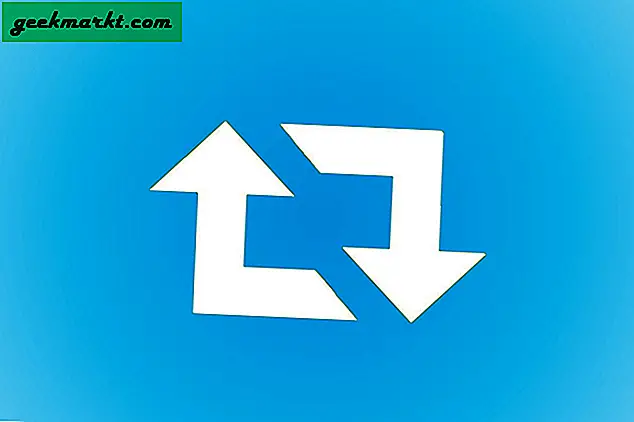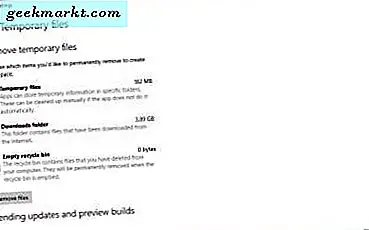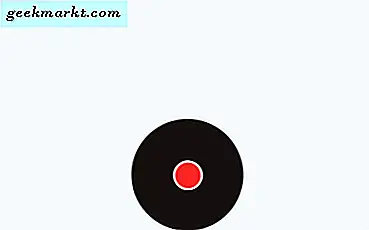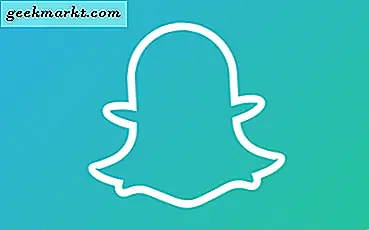Nu behöver du inte en app som Adobe Acrobat för att extrahera text från bilder eller PDF-filer. Det finns många OCR-program (Optical Character Recognition) online som gör ett liknande eller bättre jobb utan att behöva installera en app på din dator. De är också plattformsagnostiska eftersom allt du behöver en webbläsare. Det bästa är att dessa gratis OCR-program online är lätta att arbeta med.
Bästa gratis OCR-programvara online
Varje webbapp har sina fördelar och nackdelar som vi tydligt kommer att lista ut. Observera att du måste ladda upp filen online vilket kan utgöra en säkerhets- och integritetsrisk, även om de flesta webbappar hävdar att de raderar filer efter en viss tidsperiod.
1. Google Dokument
Google Docs har en dold OCR-funktion som de flesta användare inte känner till. Du kan komma åt det genom att ladda upp PDF-filen till Google Drive och öppna den med Google Docs. Högerklicka på filen, håll muspekaren Öppna med, och klicka på Google Dokument. Google Docs konverterar nu PDF-filen i ett redigerbart format automatiskt. Du kan redigera och spara filen tillbaka till PDF-format eller kopiera vilken text som helst från den.
Men du kan inte extrahera text från bilder med Google Dokument.
Fördelar
- Alternativ att redigera
- Möjlighet att spara den extraherade texten i flera format inklusive Microsoft Word
Nackdelar
- Det går inte att extrahera text från bilder
Öppna Google Dokument
2. Google Keep
Medan Google har en OCR-funktion för att extrahera text från PDF-filer, gör Google Keep detsamma för bilder. Allt du behöver göra öppnar Google Keep, skapar en ny anteckning och laddar upp bild med text med bildikonen. När bilden har lagts till anteckningen klickar du på menyikonen med tre punkter och väljer Ta en textbild. Det är allt. Google Keep kommer att fånga all text från bilden och lägga till den i själva anteckningen så att du kan redigera eller kopiera den.
Det enda problemet med Google Keep är att det ibland förstör formateringen genom att lägga till en ny rad mitt i en mening eller genom att inte lämna mellanrum mellan styckena. Ändå extraherar den texten exakt men fungerar inte med PDF-filer.
Fördelar
- Lätt att använda och redigera
- Möjlighet att kopiera extraherad text till Google Docs inifrån
Nackdelar
- Det går inte att extrahera text från PDF-filer
- Har få formateringsproblem
Öppna Google Keep
Läs också: 16 tips och tricks för Google Keep Notes för att hålla sig organiserade (2020)
3. Arbetsbänk
Google Docs och Google Keep hjälper till att extrahera och redigera text från PDF-filer respektive bilder. Workbench är en gratis OCR-programvara online som extraherar text från både bilder och dokument. När den väl har laddats upp kommer den att extrahera text och hjälper dig att enkelt kopiera den med en enkel Kopiera text knapp. Förutom dator kan du också ladda upp bilder och dokument från populära molnlagringstjänster som Google Drive, Dropbox, Box, etc.
Medan användargränssnittet är rent och lätt att arbeta med saknar det små funktioner som möjligheten att redigera den extraherade texten. Även om noggrannheten är tillräckligt bra skulle det ha varit praktiskt att kunna göra ändringar innan du kopierar text. Kanske i en framtida uppdatering?
Fördelar
- Enkelt och minimalt användargränssnitt
- Möjlighet att ladda upp från större molnlagringstjänster
Nackdelar
- Det går inte att redigera den extraherade texten
Öppna arbetsbänken
4. OnlineOCR
Medan de flesta gratis OCR-programvaror online stöder bilder och dokument, stöder Online OCR också GIF. Det är också en av de sällsynta OCR-programvarorna som låter dig ladda ner den extraherade texten i ett Microsoft Word-dokument. OnlineOCR bevarar layouter, formatering, tabeller, kolumner och grafik från originalfilen till det konverterade dokumentet. Till skillnad från Workbench kan du redigera texten innan du kopierar den.
Online OCR har inte så bra användargränssnitt med flera annonser på sidan.
Fördelar
- Stöder många filformat inklusive GIF
- Möjlighet att spara texten som ett Microsoft Word
Nackdelar
- Inte så bra användargränssnitt med flera annonser på sidan
Öppna OnlineOCR
5. Convertio
Medan alla tjänster endast tillåter dig att bara ladda upp en bild eller ett dokument, låter Convertio dig ladda upp upp till 10 bilder samtidigt. Du kan välja en betald plan som börjar vid $ 4,99 för att ladda upp ännu fler bilder och stödja obegränsad storlek för varje fil. Den stöder också flera filformat som textfiler, orddokument, CSV och epub. Du kan lägga till ett dokument från molnlagring som Drive, Dropbox etc., och när du är klar kan du ladda upp det igen.
Det enda problemet med tillägget är att det inte stöder filtyper som webp och GIF.
Fördelar
- Möjlighet att ladda upp flera foton eller PDF-filer samtidigt
- Support för molnlagring
- Stöder Microsoft Word
Nackdelar
- Stöder inte många filformat som Webp
Öppna Convertio
6. Copyfish
Det här är inte en webbapp, utan ett Chrome-tillägg som kan extrahera text var som helst i webbläsaren, oavsett om det är en bild, en video, ett dokument eller till och med en webbplats som inte tillåter högerklicka för att kopiera alternativet. Avancerade funktioner börjar från $ 19,92 / månad som inkluderar automatisk språkidentifiering och handstilstöd.
Det finns inga större nackdelar med förlängningen, men proplanerna är ganska dyra.
Fördelar
- Kan extrahera text var som helst på webben
- Pro-versionen stöder också handskriven text
Nackdelar
- Pro-planer är prenumerationsbaserade och dyra
Ladda ner Copyfish Extension
Wrapping Up: Bästa gratis Onlinr OCR-programvara
Medan Google Docs och Google Keep extraherar text från PDF-filer respektive bilder kan du också redigera texten innan du kopierar den. Medan Workbench och Online OCR är enkla verktyg för alla att snabbt extrahera text från många filformat som stöds. Convertio är ett OCR-verktyg som stöder extrahering av text från flera filer samtidigt och Copyfish kan extrahera text från vad som helst i webbläsaren oavsett filformat.
Om du tycker att det är användbart har vi täckt OCR-appar för Android, iOSoch Windows.